Los mapas de Apple se han centrado en brindar una vida conveniente a sus usuarios. Puede utilizar este servicio para buscar lugares maravillosos, atracciones interesantes, etc. Como sabe, la aplicación de mapas de Apple mantendrá su historial de búsqueda automáticamente para la conveniencia de encontrar rápidamente los lugares que ha buscado anteriormente.
Si está ansioso por deshacerse del historial de búsqueda anterior en la aplicación de mapas de Apple, ha venido al lugar correcto. En este pasaje, estamos discutiendo específicamente cómo borrar el historial de mapas de Apple en su iPhone/iPad/iPod.
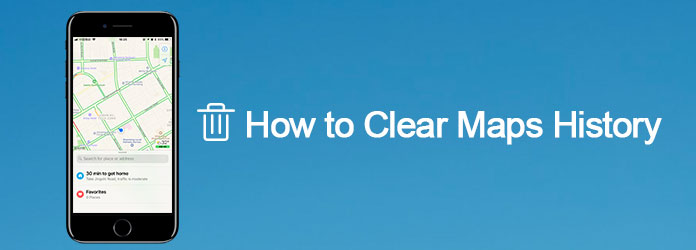
Borrar historial de mapas
Si su iPhone/iPad se ejecuta en iOS 9 o anterior, estos son los pasos detallados para borrar el historial de mapas de Apple en iOS 9 con facilidad:
Paso 1 Inicie la aplicación Apple Maps
Toque el icono de Mapas para abrir esta aplicación en la pantalla de inicio de su dispositivo iOS. Es un icono de mapa con una brújula en la esquina inferior derecha.
Paso 2 Toca la barra de búsqueda
Toque la barra de búsqueda en la parte inferior de la página, luego desplácese hacia abajo a través de las opciones de destino y presione la opción Favorito.
Paso 3 Toca la opción Recientes
A continuación, haga clic en la opción Recientes. Habrá una ventana emergente para enumerar su historial de búsqueda reciente en Apple Maps. Compruebe si necesita borrar todo el historial de búsqueda reciente.
Paso 4 Borrar historial de búsqueda reciente
Puede encontrar una opción Borrar en la esquina superior izquierda de la ventana emergente. Simplemente haga clic en él y elija Borrar todos los recientes para borrar su historial de mapas en iPhone/iPad.
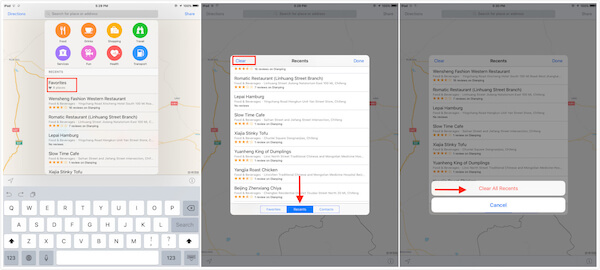
Si su dispositivo iOS se ejecuta en iOS 10 y posterior, puede seguir los pasos a continuación para borrar el historial de mapas de Apple en su iDevice sin esfuerzo:
Paso 1 Abra la aplicación Mapas de Apple
Además, debe iniciar la aplicación Apple Maps en su iPhone/iPad. Está en la pantalla de inicio del iDevice.
Paso 2 Seleccione un cierto historial de búsqueda
A continuación, desplácese hacia arriba en la lista que muestra sus destinos de búsqueda recientes, locales en un historial de búsqueda específico que desea borrar y borrar de derecha a izquierda.
Paso 3 Aparecen dos opciones
Ahora puedes ver dos opciones diferentes. Uno en azul aparece para Compartir y el otro en rojo dice Quitar.
Paso 4 Presiona la opción Quitar
Simplemente toque la opción Eliminar para borrar el historial de búsqueda seleccionado en la aplicación Apple Maps. ¡Se hace!
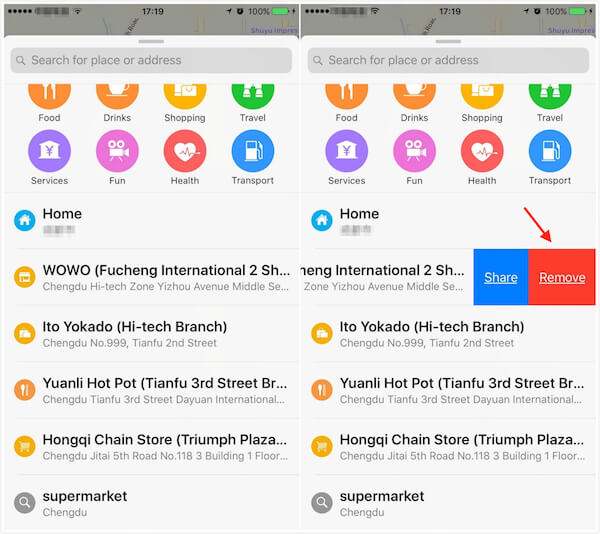
Tu puedes necesitar: Cómo arreglar los mapas de Apple que no funcionan
Una cosa para ilustrar antes de comenzar a borrar el historial de mapas, el historial de mapas desaparecerá una vez que lo elimine. Si solo desea almacenar las grabaciones de búsqueda antiguas pero no quiere que estén disponibles para leer en la aplicación Mapas, aquí hay otra solución que debe tener en cuenta: puede compartir el historial de mapas en archivos de Notas seguras en lugar de borrarlos.
Paso 1 Configurar nuevas notas
Configure Notes con una contraseña segura en su dispositivo iOS. Y diríjase a la aplicación Mapas, desplácese hacia arriba para mostrar el menú Recientes.
Paso 2 Abrir la opción "Más"
En un conjunto de indicaciones, desliza el dedo hacia la izquierda para abrir la opción "Más". O puede tocar una ubicación para escribir su tarjeta de información. Toque el botón Compartir y haga clic en la opción "Agregar a notas".
Step3 Comparte el historial de mapas con Notes
Regrese a la aplicación Notas nuevamente, elija la nota con su dirección y presione el botón Compartir. Finalmente, ingrese la contraseña para bloquear esta nota recién creada.

Si está buscando una solución para borrar permanentemente el historial de mapas de Google en su iPhone/iPad, un programa de borrado profesional debería ser de gran necesidad. Aiseesoft FoneEraser está calificada como la utilidad más útil y poderosa para borrar todo el contenido y la configuración de forma permanente y completa desde iPhone, iPad y iPod Touch, lo cual es muy recomendable para usted.
Después de comprender las características detalladas de FoneEraser, ahora síganos para aprender cómo usar esta aplicación para borrar el historial de mapas de Google en su iPhone/iPad/iPod:
Paso 1 Instalar FoneEraser
En primer lugar, descarga gratis FoneEraser en tu computadora. Luego siga las instrucciones para instalarlo. Se le sugiere que los datos de copia de seguridad y archívelo de antemano para evitar que esta aplicación elimine todo su contenido y configuraciones en el iPhone.
Paso 2 Conecta el dispositivo iOS a la computadora
Después de iniciar Aiseesoft FoneEraser, conecte su iPhone a la computadora mediante un cable USB. Una vez conectado, detectará y escaneará su dispositivo automáticamente.

Paso 3 Seleccione el nivel de borrado
A continuación, puede elegir el modo diferente que va a aplicar para borrar el historial de búsqueda en la aplicación Google Maps. Hay niveles bajo, medio y alto para que los apliques.
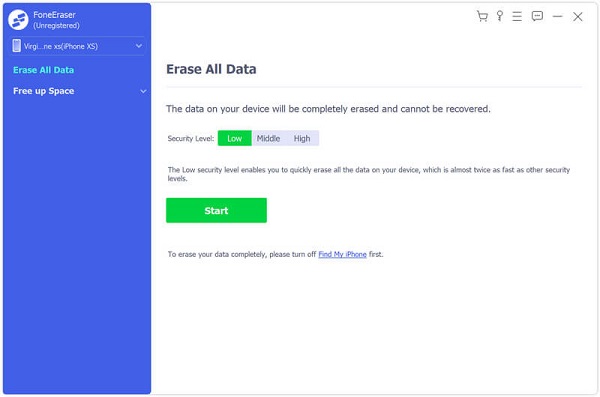
Paso 4 Iniciar proceso de limpieza
Después de configurar todo, simplemente haga clic en el botón "Inicio" para borrar el historial de Google Maps de forma permanente en su iPhone/iPad. Una vez que se realiza la limpieza, nunca podrá ver su historial de búsqueda reciente en la aplicación Mapas.
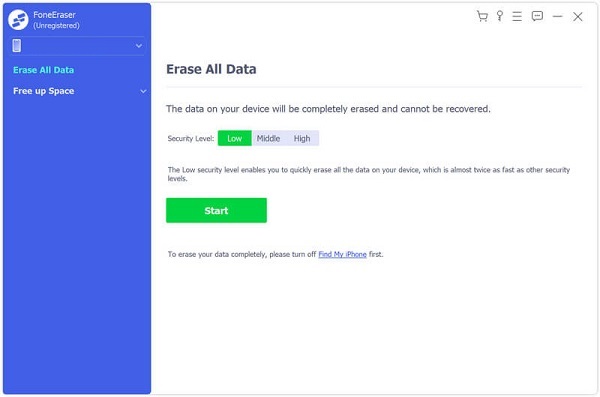
Siga las soluciones mencionadas anteriormente, debe aprender los pasos correctos para borrar el historial de mapas en su iPhone y iPad. Y créame, FoneEraser nunca lo decepcionará. Si tiene más ideas sobre cómo borrar el caché en iPhone/iPad, puede compartirlas en los comentarios. ¡No olvides compartir este pasaje con tus amigos si te ayuda hasta cierto punto!